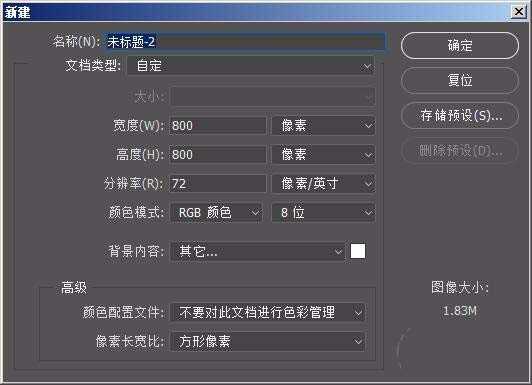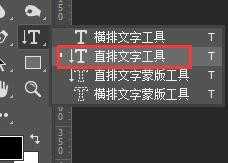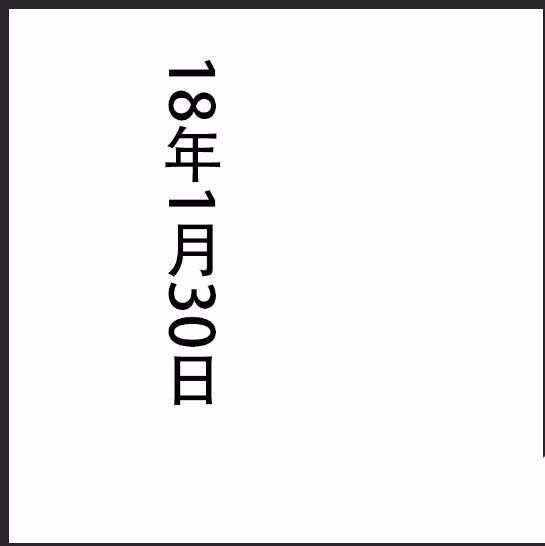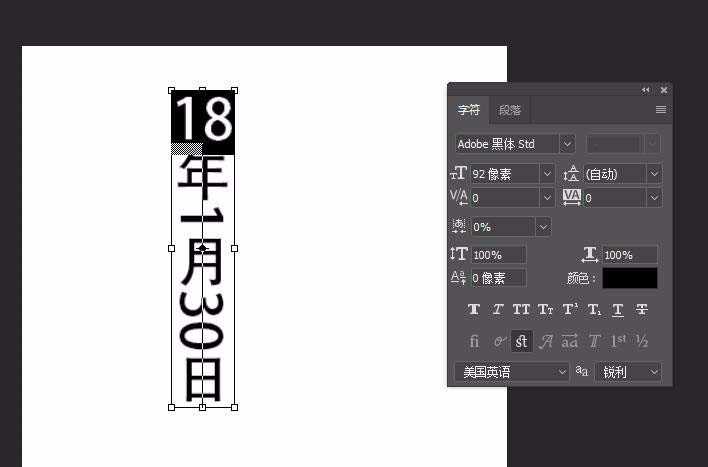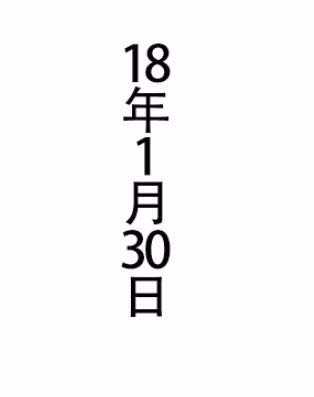金狮镖局 Design By www.egabc.com
ps中输入的文字可以横排和竖排显示,如果竖排显示的文字中有数字,看上去就很奇怪,想要让竖排显示的文字中的数字横排显示,该怎么操作呢?下面我们就来看看详细的教程。
- 软件名称:
- Adobe Photoshop 8.0 中文完整绿色版
- 软件大小:
- 150.1MB
- 更新时间:
- 2015-11-04立即下载
1、打开Ps,新建一个画布
2、选择文字工具,将排列设置为“直排文字工具”
3、在画布中输入几个字,在带有数字的情况下,这样看起来是不是很别扭
4、打开“窗口-字符”,将字符面板调出来
5、选择其中的一个数字,选中,然后打开字符面板右侧的下拉菜单,选择“直排内横排”,这时候就可以看到数字已经发生了变化,这样看起来才正常
6、然后逐一将数字改变为横排即可。
以上就是ps让竖排显示文字中的数字横排显示的教程,希望大家喜欢,请继续关注。
相关推荐:
PS怎么输入方向倾斜的文字?
ps怎么设计创意条纹效果的数字?
PS怎么设计一款立体的斑马纹数字效果?
标签:
ps,文字,竖排
金狮镖局 Design By www.egabc.com
金狮镖局
免责声明:本站文章均来自网站采集或用户投稿,网站不提供任何软件下载或自行开发的软件!
如有用户或公司发现本站内容信息存在侵权行为,请邮件告知! 858582#qq.com
金狮镖局 Design By www.egabc.com
暂无ps竖排文字中的数字怎么横排? ps直排内横排功能的使用方法的评论...
更新日志
2025年01月10日
2025年01月10日
- 小骆驼-《草原狼2(蓝光CD)》[原抓WAV+CUE]
- 群星《欢迎来到我身边 电影原声专辑》[320K/MP3][105.02MB]
- 群星《欢迎来到我身边 电影原声专辑》[FLAC/分轨][480.9MB]
- 雷婷《梦里蓝天HQⅡ》 2023头版限量编号低速原抓[WAV+CUE][463M]
- 群星《2024好听新歌42》AI调整音效【WAV分轨】
- 王思雨-《思念陪着鸿雁飞》WAV
- 王思雨《喜马拉雅HQ》头版限量编号[WAV+CUE]
- 李健《无时无刻》[WAV+CUE][590M]
- 陈奕迅《酝酿》[WAV分轨][502M]
- 卓依婷《化蝶》2CD[WAV+CUE][1.1G]
- 群星《吉他王(黑胶CD)》[WAV+CUE]
- 齐秦《穿乐(穿越)》[WAV+CUE]
- 发烧珍品《数位CD音响测试-动向效果(九)》【WAV+CUE】
- 邝美云《邝美云精装歌集》[DSF][1.6G]
- 吕方《爱一回伤一回》[WAV+CUE][454M]